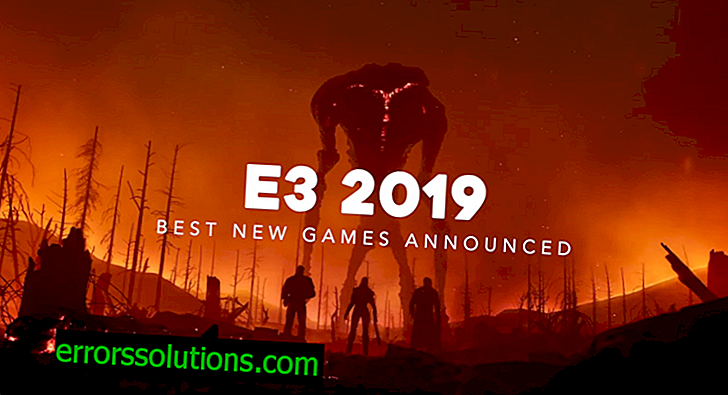Sådan rettes Steam Error 53?
I dagens artikel overvejer vi fejl 53 på Steam. Som vi alle ved, er Steam en ekstrem stabil service, i det mindste i de fleste tilfælde. Ikke desto mindre kan du under dens brug støde på problemer, funktionsfejl og fejl her og der. Steam-fejl 53 opstår, når du prøver at køre et spil fra dit bibliotek, især hvis dette spil krævede installation af en for nylig frigivet opdatering. Ud over selve koden er følgende meddelelse knyttet til fejlen:
Dampserverne er for travlt til at behandle din anmodning om *****. Fejlkode (53)
Naturligvis kan årsagen til fejl 53 på Steam også være den ekstreme arbejdsbelastning af Valves servere, især til spil som Counter Strike Global Offensive eller Dota 2. Ikke desto mindre, som langvarig praksis viser, kan denne fejl opstå på brugernes computere andre grunde.
Der kan være mange grunde til disse: en fejl i operativsystemet, indgriben af antivirus-software eller en firewall (inklusive systemen én), et ekstremt indlæst område til download, beskadigede Steam-klientfiler og meget mere. Som du kunne forestille dig, kan det til tider være ekstremt problematisk at identificere årsagen til fejl 53 på Steam.
På trods af dette finder du imidlertid i denne artikel en række løsninger, som teoretisk set er i stand til at eliminere fejl 53 på Steam. De fleste af dem er gentagne gange blevet kontrolleret af et stort antal brugere over hele verden. Jeg vil også sige, at du kan bruge dem i enhver rækkefølge, der er praktisk for dig - det betyder ikke noget.
Steam Error Code 53: Solutions

Genstart af Steam-klient
Steam-klienten kan undertiden begynde at arbejde forkert: klientens browser holder op med at fungere, du kan ikke åbne biblioteket med spil, noget indhold fra serverne kan ikke downloades af en ukendt grund og så videre. Det er dog værd at bemærke, at dette sker ekstremt sjældent. Måske er fejl 53 på Steam bare en anden fejl i arbejdet i Valve distributionsklienten, som kan rettes med en simpel genstart af applikationen.
Genstart af computeren
Det er værd at bemærke, at der kan forekomme en enorm række forskellige slags bugs, fejl og andre problemer i operativsystemet. Undertiden, meget sjældent, kan noget gå galt i systemet, hvilket vil påvirke driften af Steam-klienten. Måske opstod fejl 53 på Steam på grund af en slags fejl i operativsystemet. Prøv at genstarte computeren for at finde ud af, om den er involveret i denne fejl eller ej.
Skift til et mindre travlt område
Lad os antage, at Steam-fejl 53 forekom på grund af for travle servere til dit område. Et sådant problem opstår fra tid til anden, og nogle af os er nødt til at ændre det område, der skal indlæses. Du kan ændre det på kun få sekunder, så lad os se, hvordan du gør det. Gør følgende:
- åben damp;
- Klik på Steam- knappen i menulinjen;
- vælg Indstillinger ;
- gå til fanen Downloads ;
- Find rullemenuen i startregionen, og skift din region .
Det er værd at bemærke, at eksperimenter med belastningsregionen kan trækkes videre, da det undertiden er muligt at finde et mere eller mindre frit område først efter tre, fire eller endda fem skift. Vi anbefaler dog kraftigt, at du prøver at ændre omkring fem regioner for at kontrollere, om Steam-fejl 53 er opstået på grund af travle servere eller ej. Hvis du ændrer og ændrer, men fejlen stadig står stille - gå videre.
Genstart Wi-Fi Router
En router er en ekstremt nyttig ting, som et stort antal internetbrugere har i hverdagen, og der er meget mange af dem. Ikke desto mindre kan en Wi-Fi-router, hvis den forlades for længe i aktiv drift, begynde at arbejde ustabil, dvs. reducer tilslutningshastigheden, afslut tilsluttede enheder fra netværket og meget mere. Vi anbefaler, at du prøver at genstarte din router, hvis nogen, for at bekræfte dens involvering i Steam Error 53.
Deaktivering af antivirus-software
Antivirus er ekstremt nyttige programmer, der ofte beskytter vores systemer mod adskillige indtrængende fra Internettet. Ikke desto mindre kan antivirus give mange problemer for brugerne. Fejl 53 på Steam kan bare være et af disse problemer. Det kan antages, at antiviruset blokerede nogle Steam-filer eller downloadbare filer til det lancerede spil fra biblioteket.
For at kontrollere, om antivirussen er involveret, kan du prøve at deaktivere denne software på din computer. Og det betyder ikke noget, hvilken antivirus du bruger - system Defender eller tredjepartssoftware. Windows Defender kan let deaktiveres i afsnittet Opdateringer og sikkerhed i dit systems indstillinger . Med en tredjeparts antivirus kan det være anderledes - det kan muligvis endda fjernes fra systemet for at deaktivere dets funktionalitet. På den ene eller anden måde skal du slippe af med antivirussen og kontrollere, om fejl 53 på Steam forsvinder.
Deaktiverer firewall
En firewall er et program, der regulerer netværksforbindelser på dit system. Måske blokerede firewall'en af en eller anden grund kun kendt af ham for Steam-netværksforbindelsen, som et resultat heraf er det umuligt at starte og opdatere det spil, du har brug for. Prøv at deaktivere Windows Firewall for at se, om Steam-fejlen 53 optrådte på grund af dens fejl.
Det er ganske enkelt at slå Windows firewall fra, især på Windows 10:
- dobbeltklik på Windows Defender-ikonet i panelet Start underretning ;
- gå til fanen Firewall og netværkssikkerhed ;
- gå ind på indstillingerne for hver netværkstype og sæt skyderen i slukket position ;
Når Windows Firewall er deaktiveret, kan du prøve at logge ind på Steam og starte det spil, du har brug for. Fejl 53 kan have været rettet, men Firewall er sjældent den skyldige af et sådant problem.
Geninstallation af Steam-klienten
Ok, hvis intet hjælper dig fra ovenstående, kan du prøve at geninstallere din Steam-klient. Der er stor sandsynlighed for, at nogle klientfiler blev beskadiget, som et resultat af, at fejl 53 vises på Steam. Prøv også at køre andre spil for at tjekke dette ud. Hvis det vises, selv når du starter andre spil, kan du prøve at geninstallere det.
Sørg for at rense hele din computer af Steam-filer for at udføre en ren installation. Så snart en ny kopi af klienten er på din computer, skal du prøve at starte det spil, du har brug for igen. Ofte hjælper geninstallation i sådanne tilfælde, især som vi sagde, hvis du har prøvet alle ovenstående løsninger.